بداية سريعة
ما هو respond.io؟
إنشاء حساب
شبك القنوات
دعوة الزملاء
الحصول على جهات الاتصال لمراسلتك
الترحيب الآلي ورسائل خارج المكتب
الرد على الرسائل
مسرد المصطلحات
القنوات
مقدمة خاطفة ل API WhatsApp للأنشطة التجارية
الاستعداد للمحادثات الواردة
الاستعداد للرسائل الترويجية
حساب الأعمال الرسمي على WhatsApp (العلامة الخضراء)
قم بتنمية جمهور WhatsApp الخاص بك عن طريق زيادة نقاط الدخول إلى الحد الأقصى
احصل على حساب WhatsApp API للجهات الحكومية
واجهة برمجة تطبيقات مكالمات WhatsApp Business
التحقق من الأعمال الفوقية
قوالب رسائل الواتس اب
تسعير WhatsApp
تكوين قناة WhatsApp Business Platform (API)
حدود مراسلة WhatsApp
كتالوج المنتجات ميتا
قم بتغيير اسم عرض WhatsApp Business الخاص بك
الترحيل من تطبيق WhatsApp Personal أو WhatsApp Business
نقل رقم الهاتف إلى respond.io WhatsApp Business Platform (API)
إيقاف تشغيل التحقق بخطوتين لرقم WhatsApp
WhatsApp Cloud API
360Dialog WhatsApp
Twilio WhatsApp
MessageBird WhatsApp
Vonage WhatsApp
ترحيل رقم الهاتف إلى WhatsApp Cloud API
Facebook Messenger
نظرة عامة على فيسبوك ماسنجر
البداية السريعة Facebook ماسنجر
إضافة دردشة Facebook
ردود خاصة على Facebook
Facebook Message Tag
LINE
Viber
Telegram
أداة الدردشة على شبكة الإنترنت
عرض Widget دردشة الموقع
البدء السريع لأداة الدردشة على موقع الويب
تثبيت واجهة دردشة الموقع على WordPress
تثبيت واجهة دردشة الموقع على Shopify
تثبيت أداة دردشة الموقع على Wix
تثبيت أداة دردشة الموقع على Joomla
تثبيت واجهة دردشة الموقع على Squarespace
SMS
البريد الإلكتروني
Custom Channel
المنتج
لوحة القيادة والتقارير
لوحة التحكم
نظرة عامة على التقارير
التقارير: المحادثات
التقارير: الردود
التقارير: القرارات
التقارير: الرسائل
التقارير: جهات الاتصال
التقارير: المهام
التقارير: المتصدرين
التقارير: المستخدمون
التقارير: عمليات البث
الصندوق الوارد
نظرة عامة على الصندوق الوارد
المهمة وإغلاق المحادثة
صندوق الوارد المخصص
التفاعل مع مطالبات الاستجابة للذكاء الاصطناعي
استخدام مساعد الذكاء الاصطناعي
جهات الاتصال
وحدة البث
سير العمل
نظرة عامة على سير العمل
مشغلات سير العمل
خطوات سير العمل
الخطوة: وكيل الذكاء الاصطناعي
الخطوة: أرسل رسالة
الخطوة: اطرح سؤالاً
الخطوة: التعيين إلى
الخطوة: فرع
الخطوة: تحديث علامة الاتصال
الخطوة: تحديث حقل الاتصال
الخطوة: افتح المحادثة
الخطوة: إغلاق المحادثة
الخطوة: أضف تعليق
الخطوة: انتقل إلى
الخطوة: التاريخ والوقت
الخطوة: انتظر
الخطوة: تشغيل سير عمل آخر
الخطوة: طلب HTTP
الخطوة: إضافة صف إلى جداول بيانات Google
الخطوة: إرسال حدث TikTok Lower Funnel
كيفية تجنب حلقات سير العمل
الخطوة: تحديث دورة الحياة
الخطوة: إرسال حدث API للتحويلات
المتغيرات الديناميكية
إعدادات مساحة العمل
إدارة مساحة العمل
معلومات عامة (عامة سابقًا)
إعدادات المستخدم (المستخدمون سابقًا)
الفرق (إعدادات الفريق سابقًا)
القنوات
أدوات النمو
حقول الاتصال
التكاملات
الاستجابة للذكاء الاصطناعي
ملاحظات ختامية
مقتطفات
العلامات
إعدادات مساحة العمل: الملفات
تصدير البيانات
استيراد جهات الاتصال
دورة الحياة
إعدادات المنظمة
معلومات الحساب (عامة سابقًا)
إعدادات المنظمة: المستخدمون
مساحات العمل
رسوم WhatsApp
الفواتير والاستخدام
حماية
حساب المستخدم
تطبيق جوال
تثبيت تطبيق respond.io للهاتف المحمول
الرسائل من هاتفك المحمول
إدارة الإخطارات على هاتفك المحمول
تكوين إعدادات التطبيق المحمول
قائمة المساعدة
Conversation-Led Growth
التقاط الخيوط
كيفية جمع عناوين البريد الإلكتروني وأرقام الهواتف الخاصة بجهات الاتصال
كيفية توجيه جهات الاتصال من إعلانات CTC إلى الوكلاء
كيفية إرسال رسائل المبيعات الصادرة
كيفية تتبع مصدر المحادثة من مواقع ويب متعددة
كيفية إثراء بيانات العملاء من CRM أو برامج الأعمال الأخرى
تحويل العملاء المتوقعين
كيفية أتمتة مشاركة معلومات المنتج في المحادثات التي تبدأ عبر إعلانات CTC
كيفية تأهيل جهات الاتصال تلقائيًا بناءً على الميزانية باستخدام وكيل الذكاء الاصطناعي
استراتيجية المهمة: كيفية أتمتة توزيع جهات الاتصال وموازنة التحميل
كيفية تعظيم إمكانات خدمة العملاء باستخدام وكيل الذكاء الاصطناعي
كيفية أتمتة جمع معلومات الاتصال باستخدام الذكاء الاصطناعي
كيفية حظر جهات الاتصال وإدارة البريد العشوائي
كيفية إنشاء رسائل الترحيب والرسائل التلقائية
كيفية إنشاء قوائم الدردشة الآلية
كيفية توجيه جهات الاتصال إلى وكيل الذكاء الاصطناعي المفضل
كيفية توجيه جهات الاتصال حسب لغتهم المفضلة
كيفية توجيه جهات الاتصال حسب وظائف الفريق
كيفية توجيه جهات الاتصال عن طريق التحولات
استراتيجية التعيين: كيفية إلغاء تعيين الوكلاء بعد إغلاق المحادثات
كيفية الحصول على موافقة جهات الاتصال لجمع البيانات الشخصية
كيفية نقل المحادثة بين الوكلاء على الفور
كيفية توجيه العملاء من الاستكشاف إلى الشراء باستخدام قوائم جذابة
كيفية تحسين عملية تأهيل العملاء باستخدام رسائل الترحيب الآلية والمخصصة
كيفية تبسيط جدولة الاجتماعات عبر إعلانات CTC
كيفية الحصول على رؤية كاملة للعملاء
كيفية تبسيط تصعيد العملاء باستخدام الأتمتة
كيفية نقل جهات الاتصال إلى التحول التالي تلقائيا
كيفية تحسين إنتاجية الوكلاء في وحدة الصندوق الوارد
كيفية كتابة شخصية الذكاء الاصطناعي المثالية (أفضل الممارسات)
كيفية كتابة أفضل مصادر المعرفة لعامل الذكاء الاصطناعي
كيفية مواءمة محادثات الذكاء الاصطناعي مع صوت علامتك التجارية
كيفية صياغة ردود العملاء باستخدام الذكاء الاصطناعي
كيفية تحويل الصورة إلى نص باستخدام الذكاء الاصطناعي
كيفية أتمتة العمليات الحسابية باستخدام الذكاء الاصطناعي
كيفية أتمتة تتبع دورة حياة المنتجات في جداول بيانات Google
الاحتفاظ بالعملاء
كيفية توجيه جهات الاتصال الجديدة والعائدة
كيفية توجيه جهات اتصال VIP
كيفية إرسال CSAT إلى العميل وحفظ البيانات في جداول بيانات Google أو CRMs
كيفية إرسال رسائل الدعم الصادرة
كيفية تحسين استهداف العملاء المحتملين وإرسال أحداث الشراء تلقائيًا إلى Meta عندما يقوم العميل بإجراء الدفع
لتقارير والتحليلات
حالات استخدام البث
كيفية إرسال بث بسيط
كيفية بدء سير العمل بناءً على استجابة البث
كيفية استيراد البث عبر WhatsApp
كيفية استكشاف أخطاء البث الفاشل وإصلاحها
تكاملات
Dialogflow
نظرة عامة على المسار
تدفق الاتصالات: الاتصال بتدفق الاتصال
تدفق الحوار: إنشاء روبوت الدردشة
تدفق الاتصالات: إدارة المقويات
تدفق الاتصالات: المعلمات
تدفق الحوار: الأحداث
تدفق الحوار: قوالب الاستجابة
تدفق الحوار: حمولات مخصصة
تدفق الاتصالات: تطبيق طلب Webhook
تكامل التجارة الإلكترونية وبرامج CRMS لإدارة علاقات العملاء
تكامل التجارة الإلكترونية: Shopify
تكامل التجارة الإلكترونية: BigCommerce
تكامل التجارة الإلكترونية: WooCommerce
تكامل التجارة الإلكترونية: ماجنتو
تكامل CRM: هوبسبوت
تكامل CRM: قوة البيع
تكامل CRM: Pipedrive
تكامل CRM: حملة نشطة
زابير
Make
واجهة برمجة التطبيقات للمطورين
هب سبوت
Webhooks
سيلزفورس
جدول المحتويات
- الصفحة الرئيسية
- Conversation-Led Growth
- التقاط الخيوط
- كيفية إرسال رسائل المبيعات الصادرة
كيفية إرسال رسائل المبيعات الصادرة
 محدث
بواسطة Susan Swier
محدث
بواسطة Susan Swier
يمكن لوكلاء المبيعات استيراد العملاء المتوقعين من قوائمهم الحالية بالإضافة إلى إضافة العملاء المتوقعين بشكل فردي في النظام الأساسي. تتطلب متابعة العملاء المتوقعين الذين لم يتصلوا بالشركة منذ فترة فتح محادثات مغلقة.
فوائد إرسال رسائل المبيعات الصادرة
إرسال رسائل المبيعات الصادرة إلى:
- متابعة العملاء المتوقعين المحتملين.
- أخبر العملاء المتوقعين الحاليين بالتغييرات أو الميزات الجديدة التي قد تحثهم على الشراء.
طرق إرسال رسائل المبيعات الصادرة
- إضافة أو استيراد العملاء المتوقعين وإرسال الرسالة الأولى.
- افتح المحادثات المغلقة لمتابعة العملاء المحتملين.
إضافة أو استيراد العملاء المتوقعين وإرسال الرسالة الأولى
عندما يحصل وكلاء المبيعات لديك على معلومات العملاء المحتملين من الأحداث الفعلية أو حملات المبيعات، فستحتاج إلى استيراد جهات الاتصال إلى respond.io لمراسلتهم.
أهداف الطريقة
- استيراد جهات الاتصال عبر ملف CSV.
- أضف جهات اتصال أثناء التنقل باستخدام ميزة "إضافة جهة اتصال".
كيف:
استيراد جهات الاتصال عبر ملف CSV
عندما تريد استيراد عدد كبير من جهات الاتصال مرة واحدة، قم باستيرادها عبر ملف CSV في وحدة جهات الاتصال . هذا الخيار هو الأفضل لمديري المبيعات.
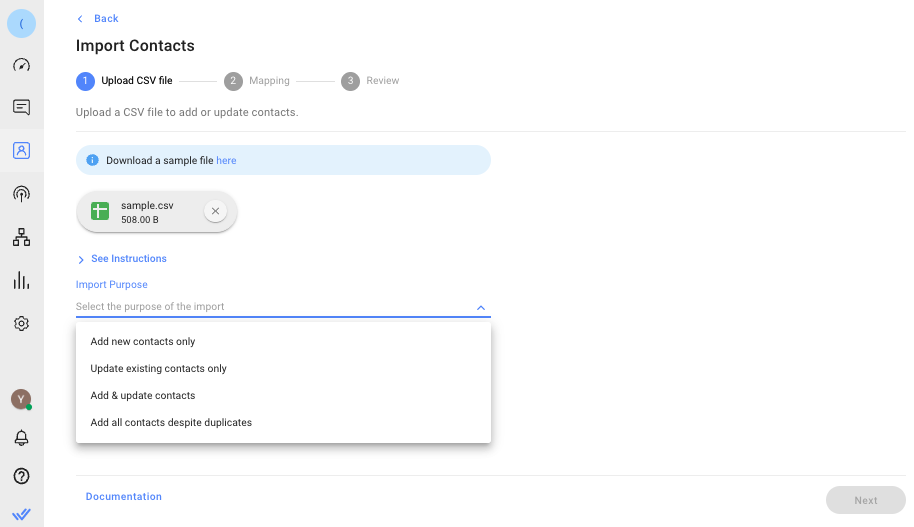
أضف جهات اتصال أثناء التنقل باستخدام ميزة "إضافة جهة اتصال".
تعتبر هذه الميزة الأفضل للوكلاء الذين يحتاجون إلى إضافة جهة اتصال واحدة في كل مرة، على سبيل المثال، عندما يلتقون بشخص ما في حدث ما. وهو يعمل أيضًا في تطبيق الهاتف المحمول حتى يتمكن الوكلاء من إضافة جهات الاتصال أثناء التنقل .
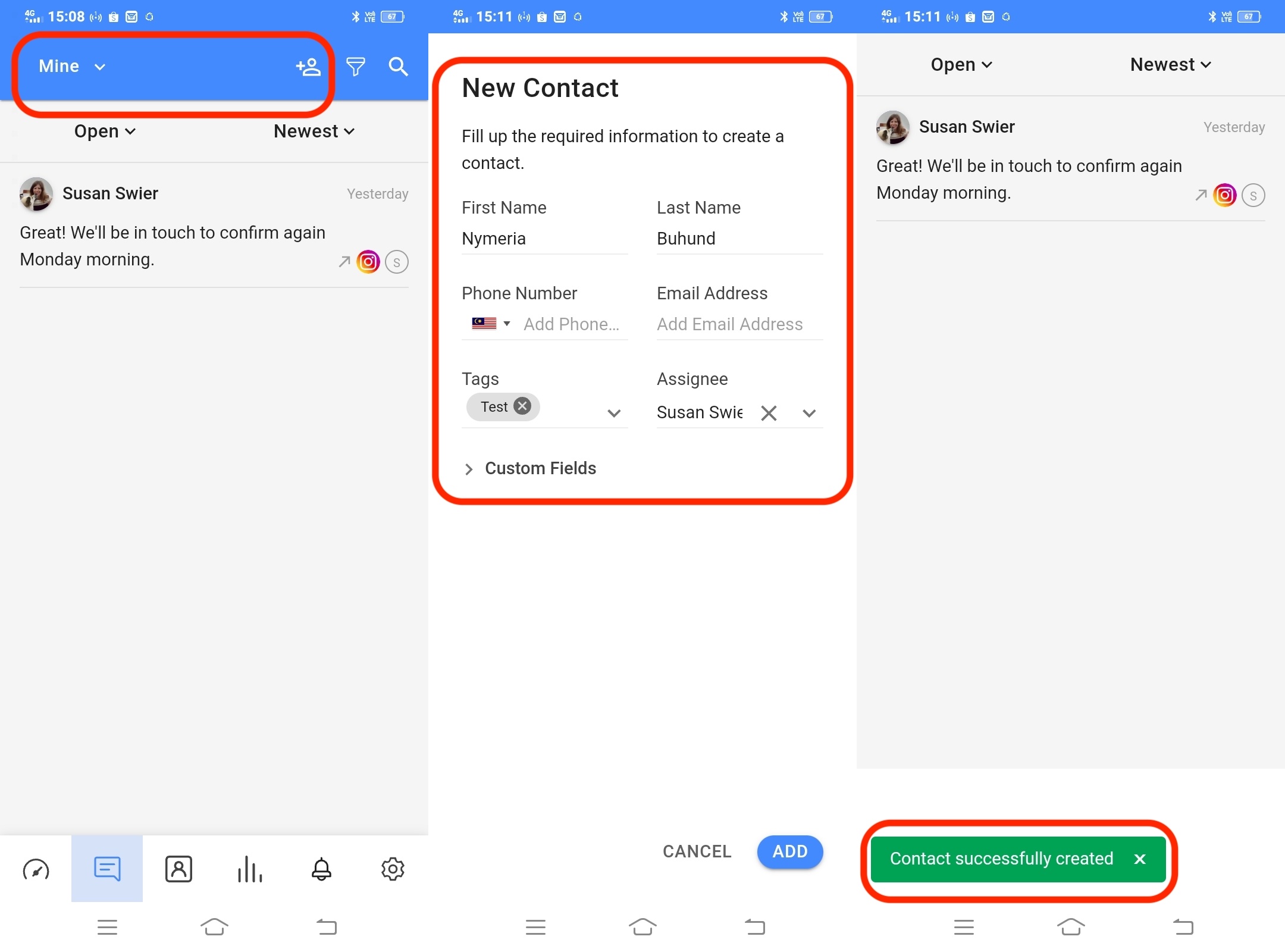
في وحدة البريد الوارد ، حدد أيقونة إضافة جهة اتصال > املأ تفاصيل جهة الاتصال وانقر فوق إضافة > تم إنشاء جهة الاتصال بنجاح.
متابعة مع العملاء المتوقعين الذين أغلقوا المحادثات
أهداف الطريقة
- ابحث عن العملاء المحتملين الذين لديهم محادثات مغلقة.
- أعد فتح المحادثات مع العملاء المتوقعين وأرسل رسالة صادرة.
كيف:
ابحث عن العملاء المحتملين الذين لديهم محادثات مغلقة
استخدم القائمة المنسدلة "فرز وتصفية" مع شريط البحث للعثور على عميل محتمل محدد على النظام الأساسي. اختر عوامل التصفية المناسبة بناءً على موقع العميل المتوقع داخل النظام الأساسي، ثم أدخل شريط البحث بحقول مثل الاسم الأول لجهة الاتصال أو اسم العائلة أو البريد الإلكتروني أو رقم الهاتف.
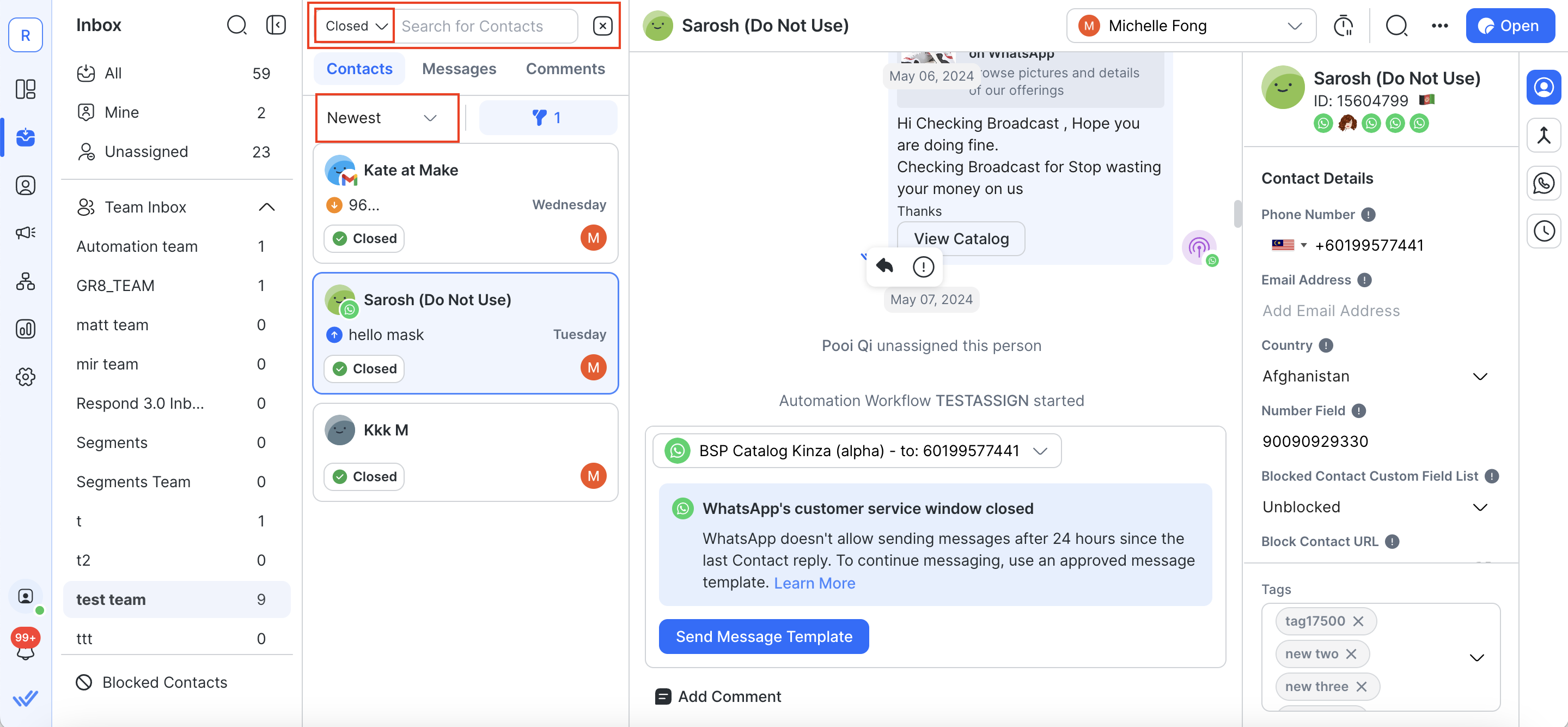
هناك طريقتان للعثور على عميل متوقع من خلال محادثة مغلقة.
إذا تم تعيين العميل المتوقع لك، فانتقل إلى صندوق الوارد الخاص بي > حدد عامل التصفية المغلق > اكتب اسم جهة الاتصال أو رقم الهاتف أو البريد الإلكتروني في شريط البحث.
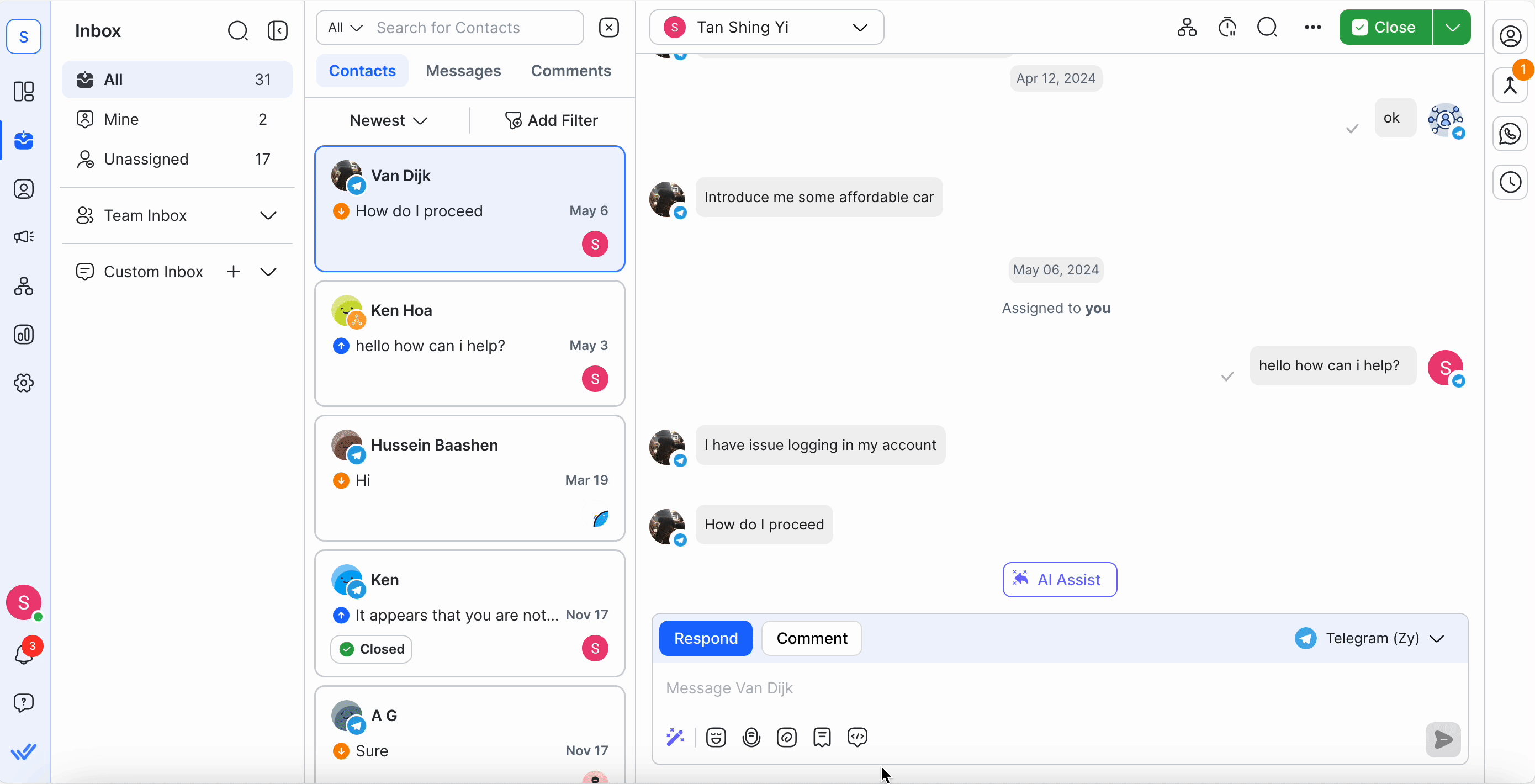
إذا لم يتم تعيين العميل المتوقع لك، فانتقل إلى كل البريد الوارد > حدد عامل التصفية المغلق > اكتب اسم جهة الاتصال أو رقم الهاتف أو البريد الإلكتروني في شريط البحث.
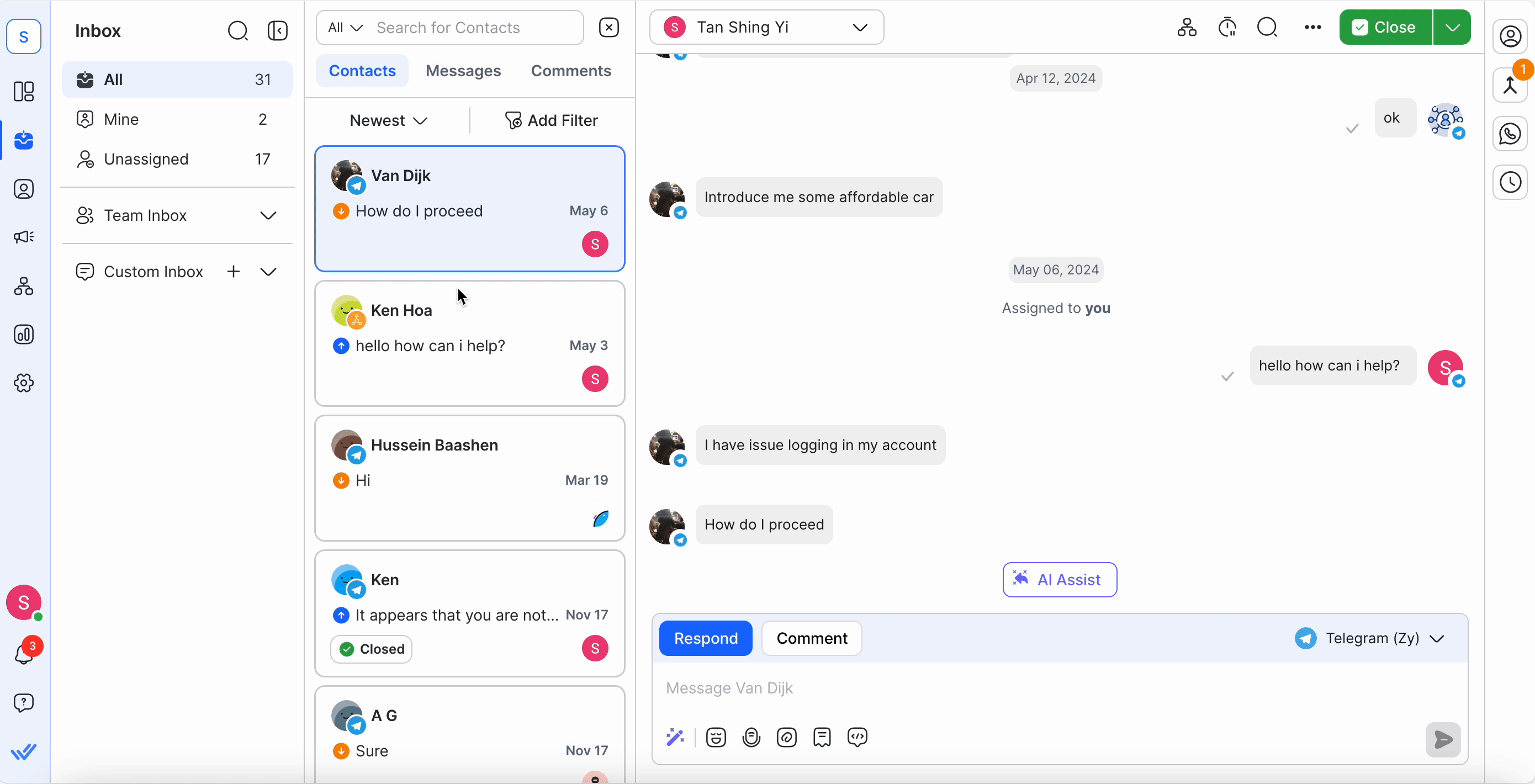
أعد فتح المحادثة مع العميل المتوقع لإرسال رسالة صادرة
تختلف القدرة على إعادة فتح محادثة بين القنوات. تسمح لك معظم القنوات بإرسال رسائل صادرة في أي وقت، وتحتوي بعض القنوات على نافذة مراسلة ذات قيود، بينما لا تسمح لك بعض القنوات بمراسلة العملاء المحتملين بعد إغلاق نافذة المراسلة.
القنوات التي لا تحتوي على نافذة للمراسلة
تسمح لك معظم القنوات بمراسلة العملاء المحتملين في أي وقت بعد أن يصبحوا جهة اتصال على النظام الأساسي. قائمة القنوات التي لا تحتوي على نافذة مراسلة هي Telegram وLINE وWebsite Chat والرسائل النصية القصيرة والبريد الإلكتروني.
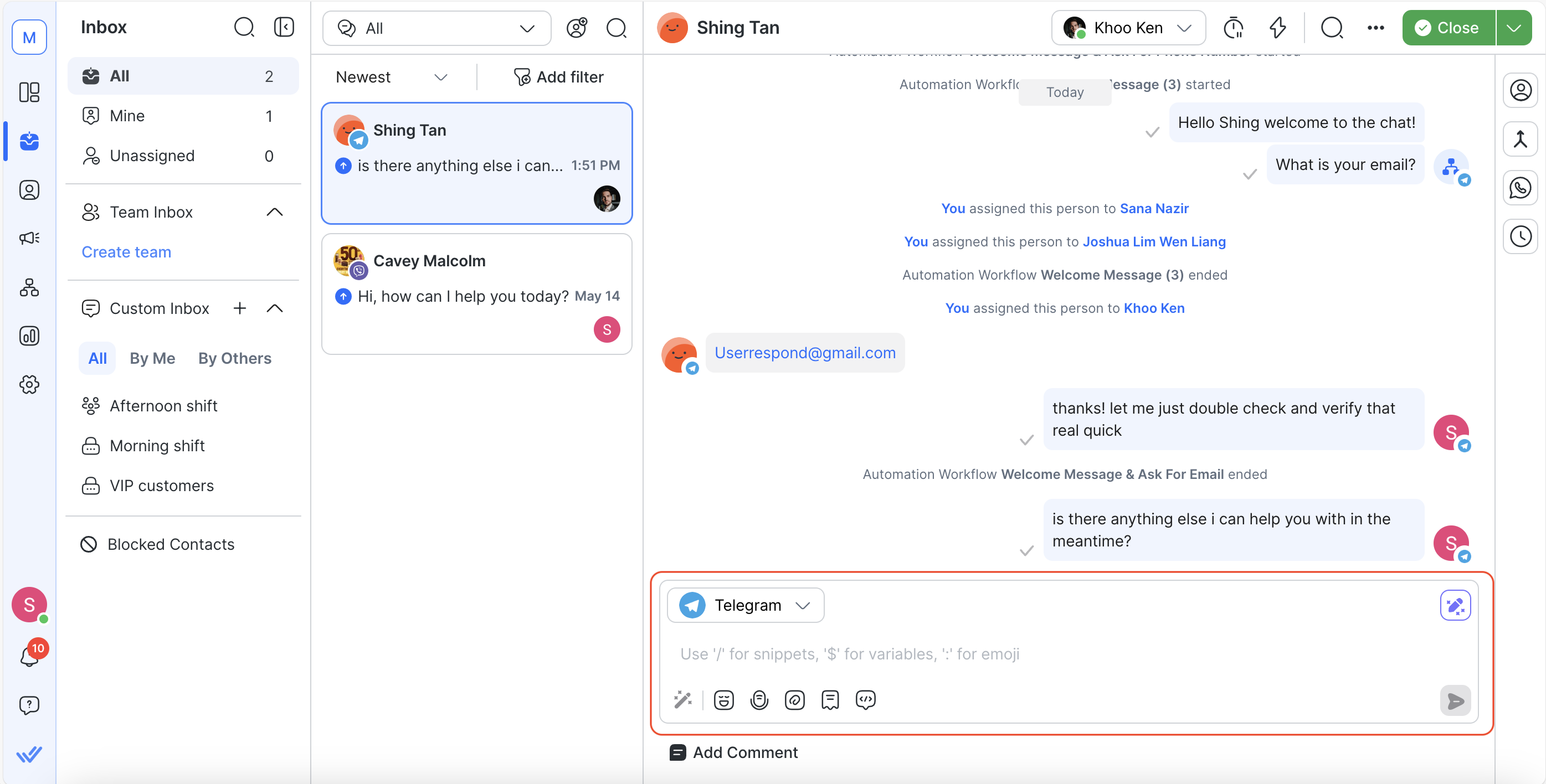
لإعادة فتح محادثة، انتقل إلى وحدة صندوق الوارد > استخدم مربع النص لإرسال رسالة صادرة إلى العميل المتوقع.
القنوات ذات قيود المراسلة بعد إغلاق نافذة المراسلة
ومع ذلك، تحتوي بعض القنوات على نافذة مراسلة تحد من ما يمكنك إرساله بعد إغلاق نافذة المراسلة. فيما يلي القنوات التي تحتوي على نوافذ المراسلة وقيودها.
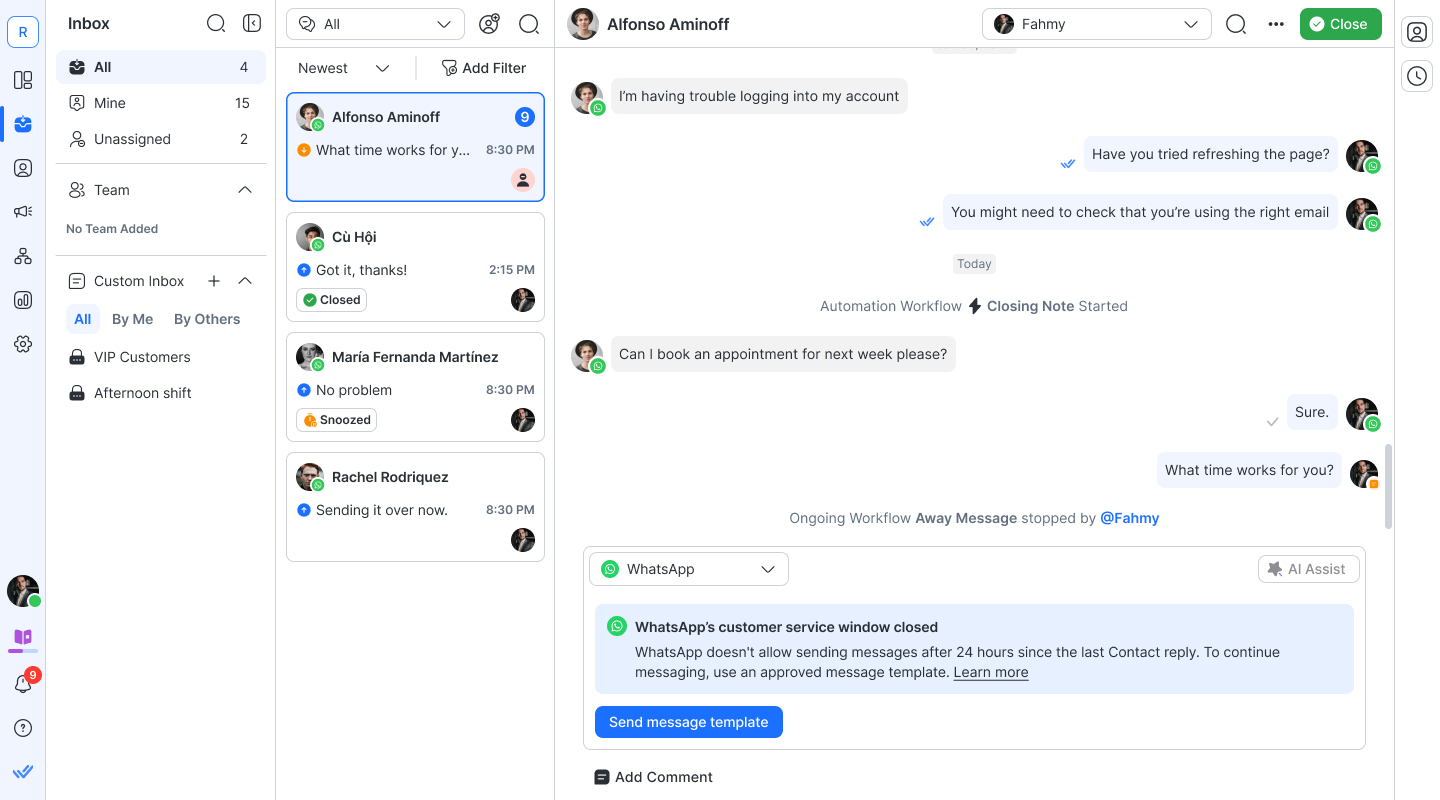
Facebook رسول
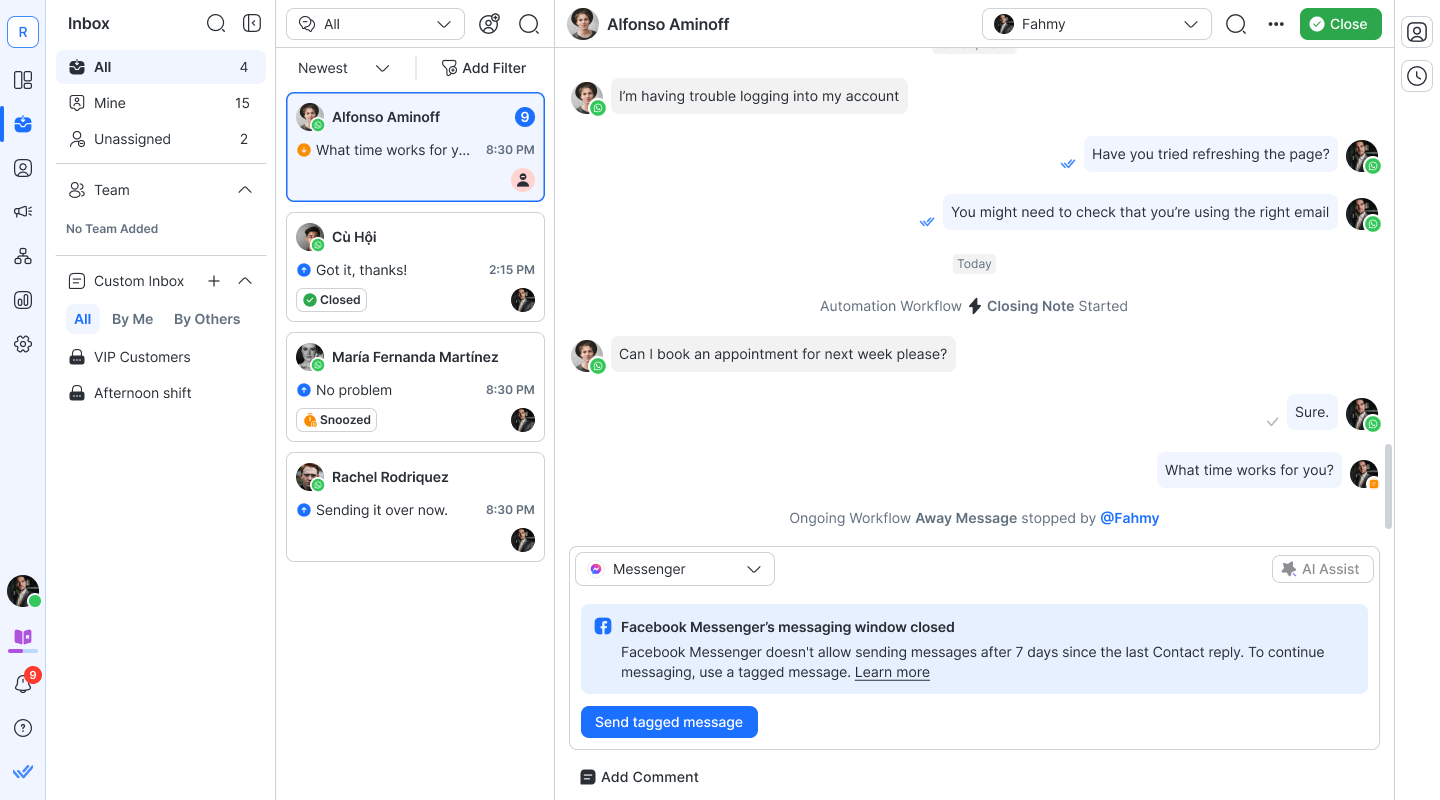
Viber
لإرسال المزيد من الرسائل التي يبدأها برنامج chatbot بما يتجاوز الحد الشهري، يجب عليك الموافقة على شروط Chatbot التجارية الخاصة بـ Viber. تعرف على المزيد حول تسعير Viber Bot وقيود أنواع الرسائل هنا .
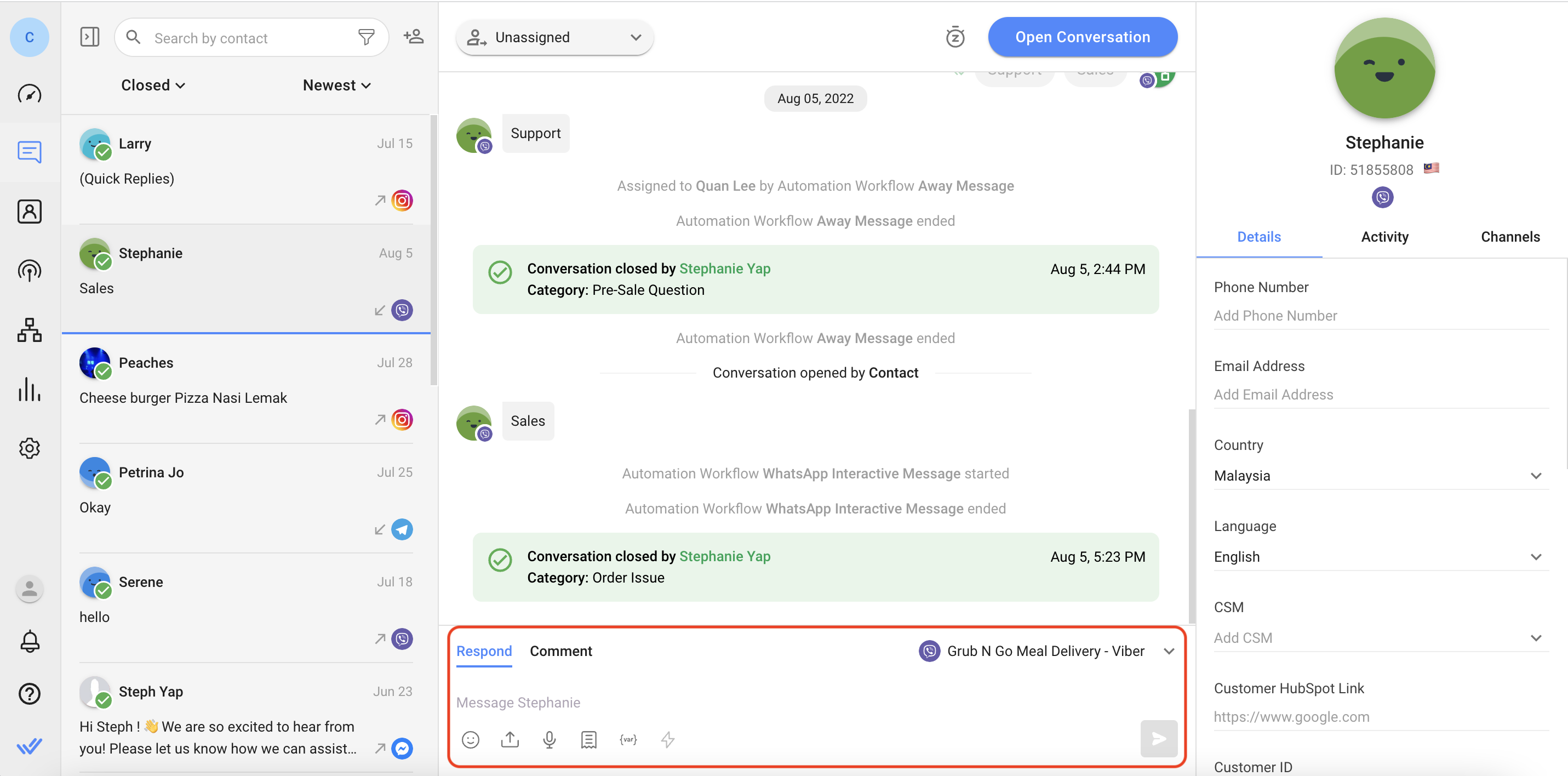
القنوات التي لا تسمح بالرسائل الصادرة بعد إغلاق نافذة المراسلة
هناك أيضًا قنوات بها نافذة مراسلة لا تسمح للشركات بإرسال أي رسائل صادرة بعد إغلاق نافذة المراسلة حتى يرسل لهم العميل المحتمل رسالة مرة أخرى. فيما يلي القنوات التي تحتوي على نوافذ المراسلة وقيودها.
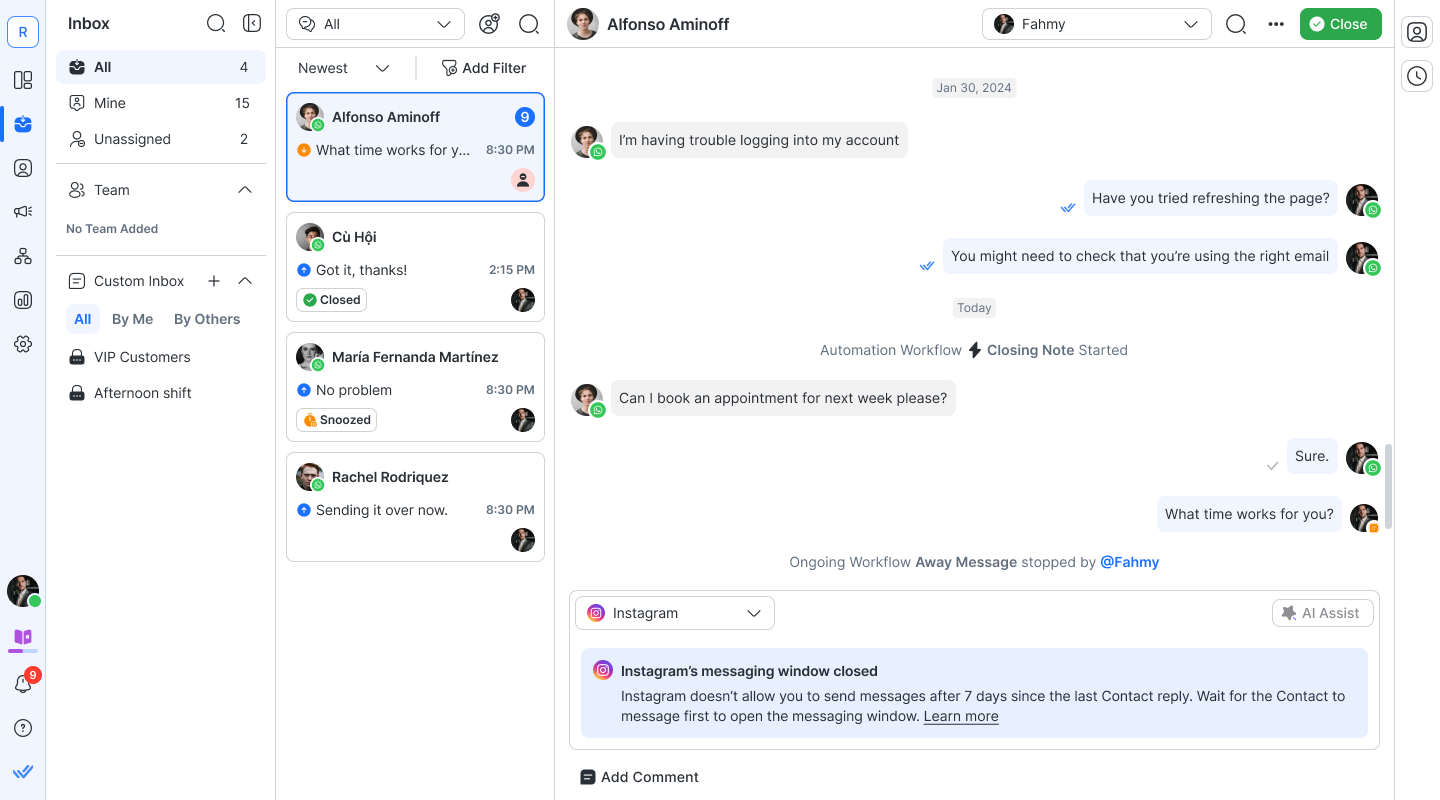
وي شات
بعد إغلاق نافذة المراسلة، لا يمكن إرسال أي رسائل صادرة إلى العملاء. لن يتم تسليم الرسائل المرسلة خارج نافذة الرسائل وستكون هناك علامة تعجب حمراء بجوار الرسالة المرسلة تشير إلى عدم تسليم الرسالة.
إذا استجابت جهة الاتصال لرسالتك، فسيتم إعادة تعيين كل من نافذة الرسائل وحد الرسائل. تعرف على المزيد حول WeChat هنا .
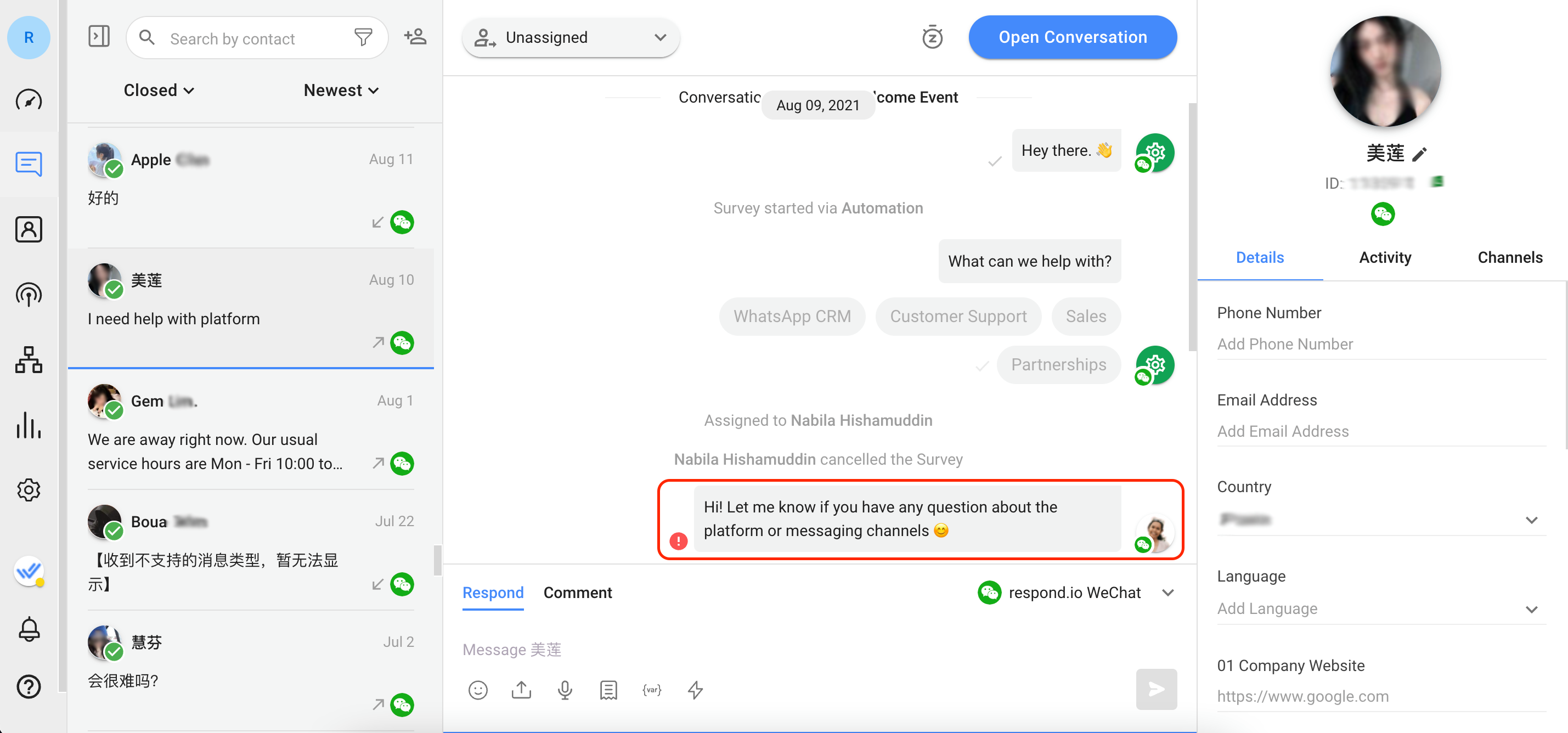
بمجرد فتح المحادثة، سيتم تعيين العميل المتوقع تلقائيًا إلى الوكيل الذي يرسل الرسالة الصادرة. عندما ينتهي الوكيل من الدردشة مع العميل المتوقع ويغلق المحادثة، قد يتم إلغاء تعيين الوكيل من العميل المتوقع اعتمادًا على منطق المحادثة الختامية الذي تقرر شركتك استخدامه.
يشعر بالضيق؟ لا تخف.
احتاج مساعدة؟ اتصل بنا للحصول على الدعم. المساعدة هنا!This is the text block that will appear when the button is clicked.
